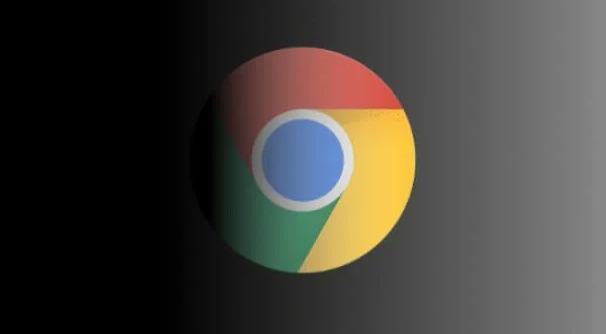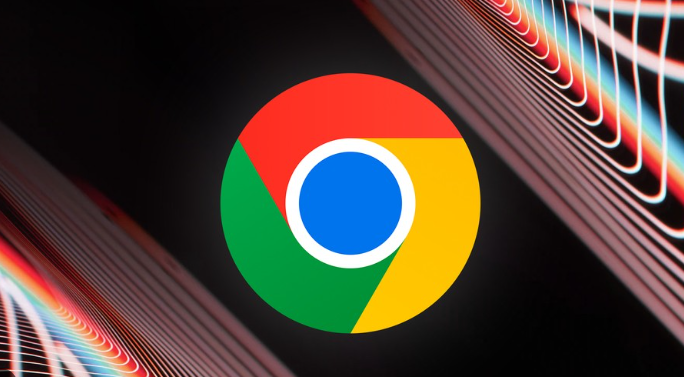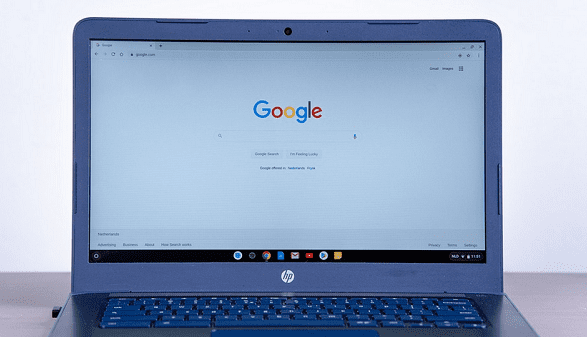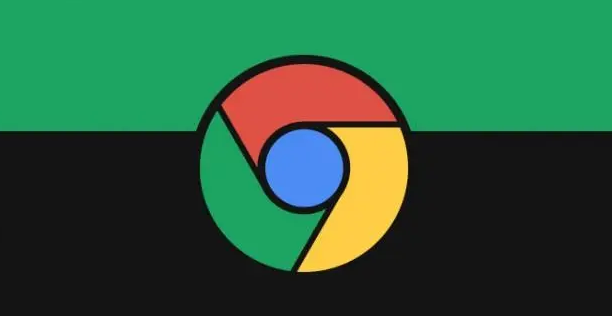打开Chrome浏览器,按下快捷键Ctrl+J(Windows系统)或Command+J(Mac系统),进入下载管理器页面。该界面会显示所有下载记录,包括正在进行、失败和已完成的任务。在列表中找到状态为“失败”的条目,点击右侧的“恢复”按钮,浏览器将尝试从断点处继续之前的下载进程。此方法适用于大多数普通文件传输中断的情况。
若点击恢复无效,可借助命令行工具WGet实现续传。先通过下载管理器右键点击目标文件的来源网页,选择“复制链接地址”。随后打开系统的下载文件夹,对尚未完成的临时文件进行重命名操作,删除其后缀中的“.crdownload”扩展名。例如将默认生成的“Unconfirmed.crdownload”改为从URL识别出的原始文件名如“example.exe”。完成后启动命令提示符窗口,输入指令“wget -c [刚才复制的下载链接]”,执行后程序会自动连接服务器并接续之前的进度。需要注意部分服务器可能不支持断点续传功能,此时只能重新开始下载。
对于因网络波动导致的不稳定传输,建议优先检查路由器连接状态并切换至有线网络环境。同时关闭其他占用带宽的设备或应用程序,确保为当前下载任务分配足够的网络资源。如果频繁出现中断问题,可以尝试更换不同的镜像源地址进行下载,或者联系网站管理员确认是否限制了单次下载时长。
通过上述步骤,用户能够有效解决Chrome浏览器下载任务中断后的恢复问题。每次修改设置后建议立即测试效果,确保新的配置能够按预期工作。